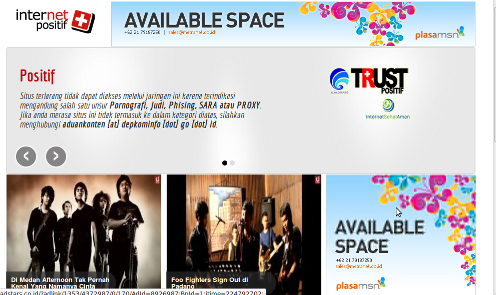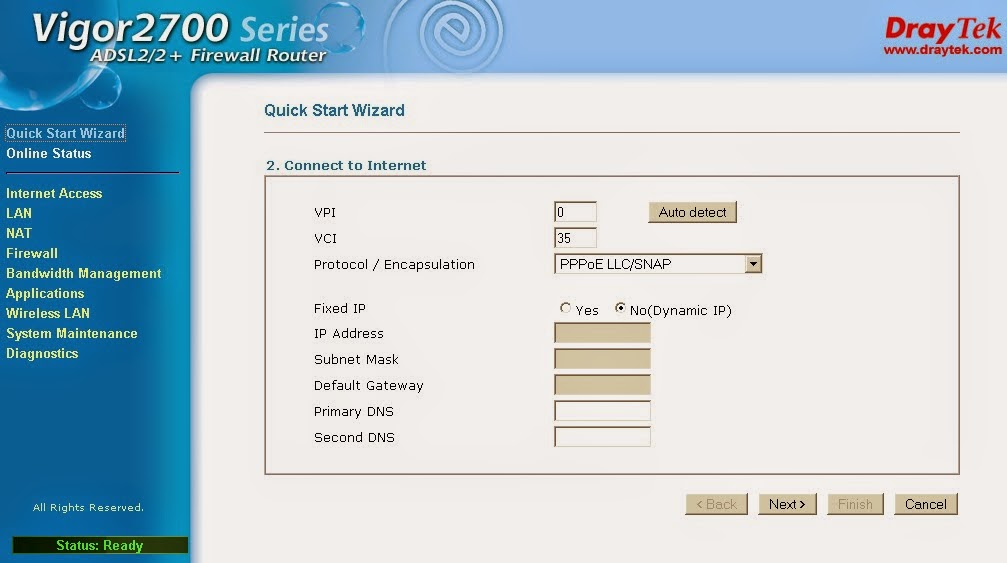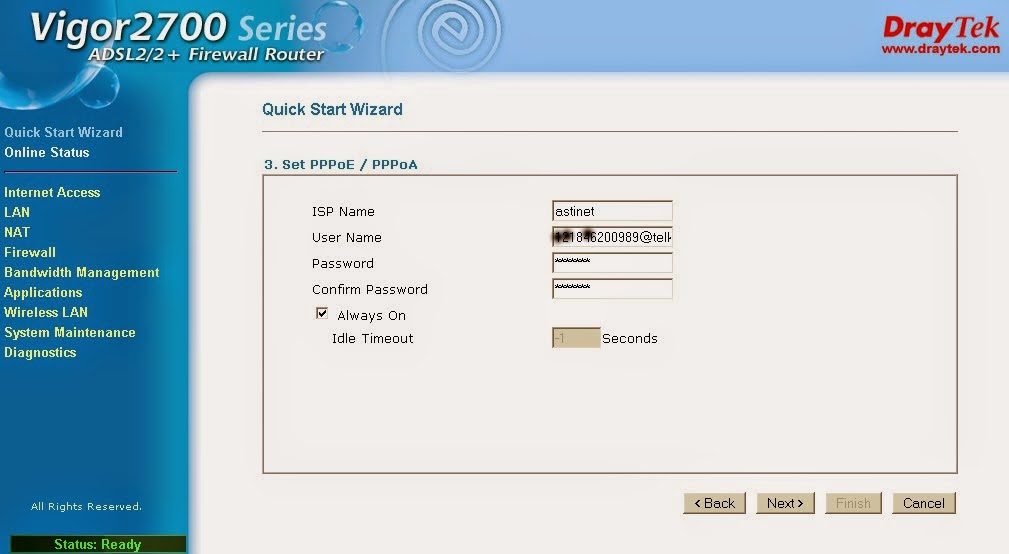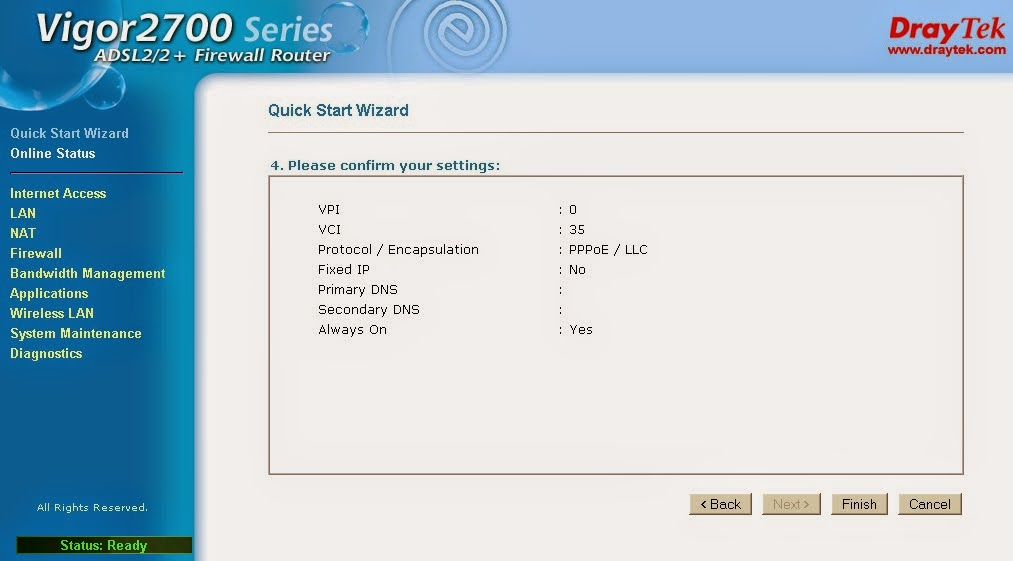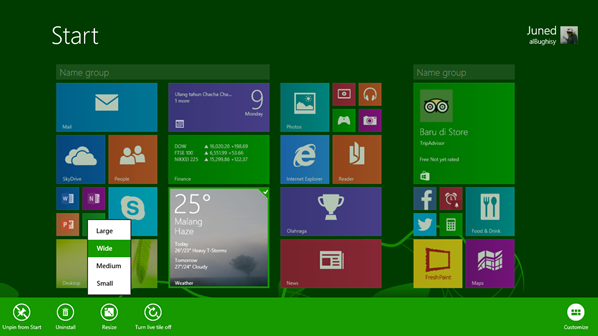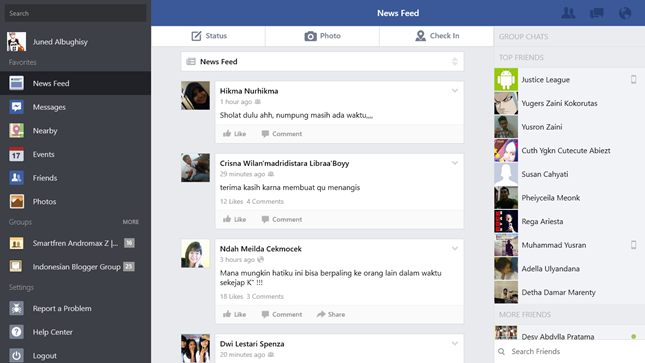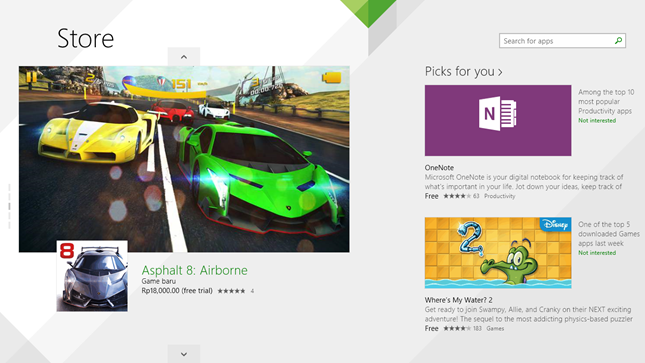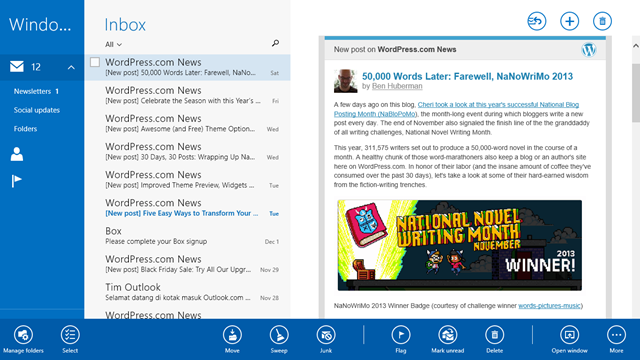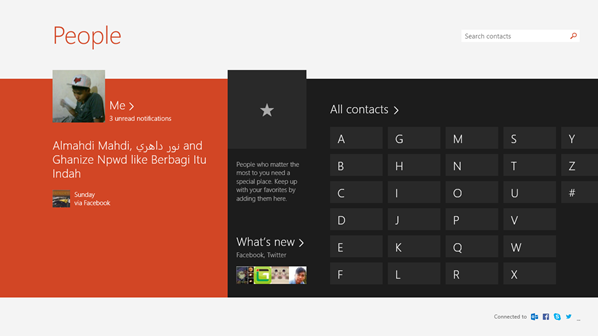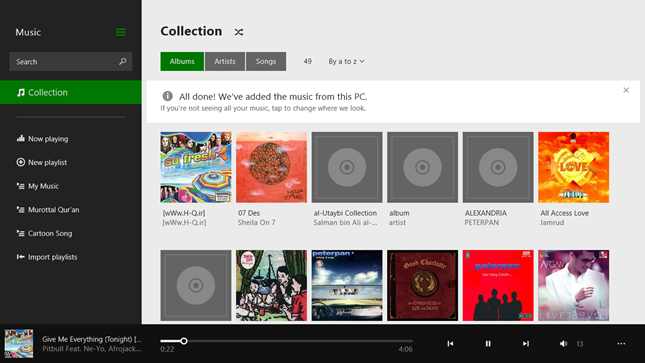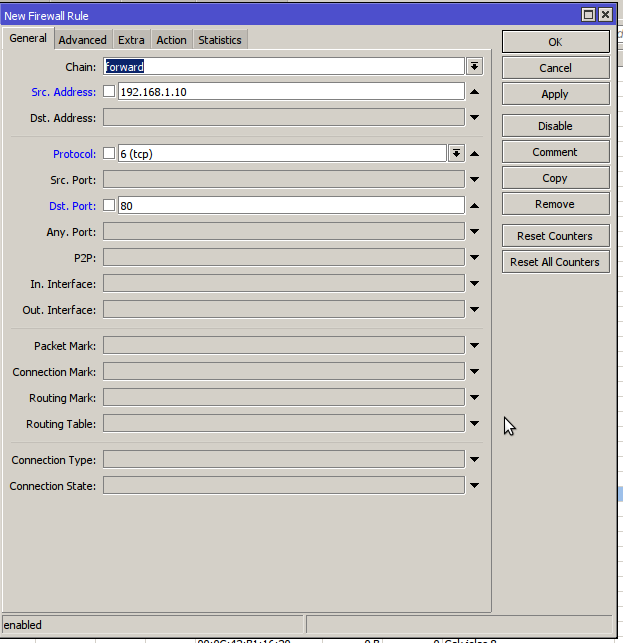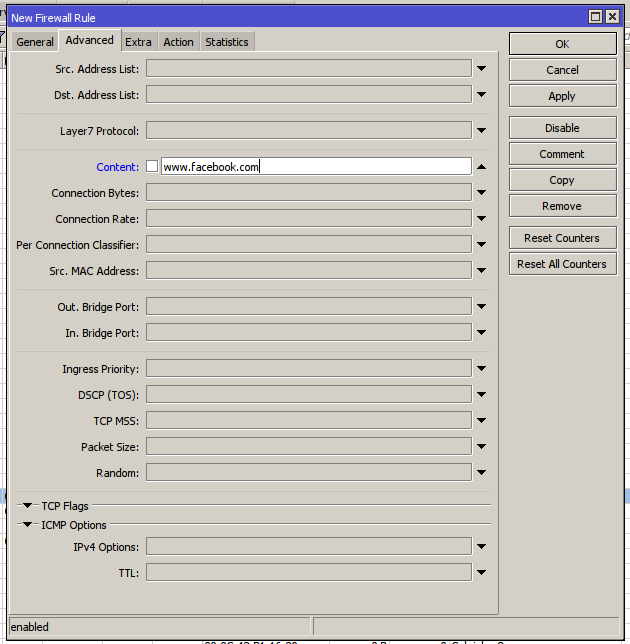Berikut ini cara install ulang MikroTik pada Routerboard RB750 (Tidak ada Serial Port):
1. Siapkan Tools sbb :
3. Aktifkan aplikasi netinstall
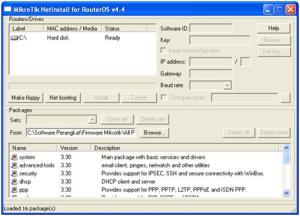

4. Pilih ‘Net Booting’ kemudian centang ‘Boot Server Enable’ dan isikan ip address (gunakan ip address yang satu network dengan IP PC/Laptop anda) contoh 172.16.0.5 dan pada PC/Laptop anda 172.16.0.2
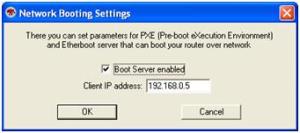
5. Kemudian sambil kita tekan tombol reset kita nyalakan power RB750, tekan tombol reset terus sampai muncul drive nstreme pada kolom Routers/Drivers

6. Pilih drive yang akan di install (dalam kasus ini pilih drive ‘nstream’ atau ‘mikrotik’ lalu arahkan package ke folder tempat anda menyimpan file package mikrotiknya), setelah itu di kolom paling bawah akan muncul paket-paket yang akan di install (pilih paket apa saja yang akan anda install dengan mencentang paketnya)
7. Setelah itu tekan tombol ‘Install’ . Tunggu sampai proses instalasi selesai dan reboot routerboard.
8. Setelah selesai, koneksikan routerboard anda ke internet untuk upgrade firware RB nya dengan masuk ke new terminal lalu ketik ‘/system routerboard upgrade’
9. Kemudian upgrade OS nya dengan yang terbaru
10. RB750 sudah bisa digunakan lagi
Selamat mencoba
1. Siapkan Tools sbb :
- PC / Laptop dengan Ethernet card
- Kabel UTP Straight (2 buah)
- Software All Package MikroTik sesuai versi Routerboard anda (bisa di download di sini) dalam kasus ini RB750 menggunakan mipsbe.npk
- Aplikasi Net Install (bisa di download di sini)
- Aplikasi Winbox (bisa di download di sini)
3. Aktifkan aplikasi netinstall
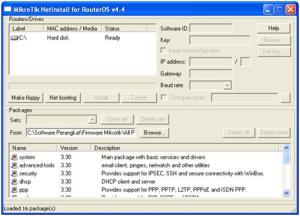

4. Pilih ‘Net Booting’ kemudian centang ‘Boot Server Enable’ dan isikan ip address (gunakan ip address yang satu network dengan IP PC/Laptop anda) contoh 172.16.0.5 dan pada PC/Laptop anda 172.16.0.2
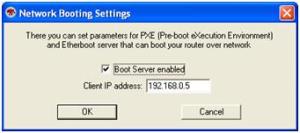
5. Kemudian sambil kita tekan tombol reset kita nyalakan power RB750, tekan tombol reset terus sampai muncul drive nstreme pada kolom Routers/Drivers

6. Pilih drive yang akan di install (dalam kasus ini pilih drive ‘nstream’ atau ‘mikrotik’ lalu arahkan package ke folder tempat anda menyimpan file package mikrotiknya), setelah itu di kolom paling bawah akan muncul paket-paket yang akan di install (pilih paket apa saja yang akan anda install dengan mencentang paketnya)
7. Setelah itu tekan tombol ‘Install’ . Tunggu sampai proses instalasi selesai dan reboot routerboard.
8. Setelah selesai, koneksikan routerboard anda ke internet untuk upgrade firware RB nya dengan masuk ke new terminal lalu ketik ‘/system routerboard upgrade’
9. Kemudian upgrade OS nya dengan yang terbaru
10. RB750 sudah bisa digunakan lagi
Selamat mencoba